分享Win11怎么快速锁屏(win11快速锁屏快捷键)
|
有些朋友使用电脑的过程中可能需要暂时离开一下,但是又不希望别人动自己的电脑,这个时候可以使用电脑的锁屏功能。今天中睿百科网小编来讲讲Win11系统如何快速让电脑进入锁屏状态,下面一起来看看吧,顺便讲讲怎么设置锁屏密码。 Win11快速锁屏方法一 1、首先,点击电脑主屏幕左下端的win图标,在弹出的界面点击账号图标。
2、然后,在弹出的选框中,点击【锁定】即可锁屏。
Win11快速锁屏方法二 1、锁屏快捷键和手动锁屏方式是:同时按住键盘win键 L键。
2、同时按住后,松开即可利用键盘的快捷方式快速锁屏。之后想要重新进入系统的话,如果之前有设置电脑开机密码的话就需要输入密码才能打开。
大家也知道,既然选择了锁屏,那么最好还是要有密码,这样锁屏才有意义。没有设置密码的话,谁点击都可以进入。 Windows11锁屏密码如何设置? 1、点击桌面的windows图标,进入设置选项。
2、找到账户选项点击进入。
3、在账户选项中点击登录选项,然后点击右边的PIN选项即可。
4、然后弹出的窗口更改新的PIN开机密码就行。
以上就是Win11系统使用锁屏的教程,希望能帮到大家,以后需要暂时离开电脑的时候就可以锁一下屏幕,这样别人就没办法随便使用你的电脑啦。 |
- 上一篇
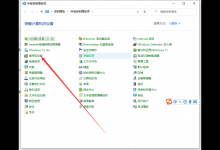
小编教你Win10自带虚拟机在哪里打开(win10自带虚拟机怎么打开)
Win10系统居然自带虚拟机是很多朋友没想到的,不过一般情况下是隐藏着的,用户需要自己启用这个功能,今天中睿百科网小编就来告诉大家怎么使用Win10自带的虚拟机工具,而且还要安装Win7系统,下面就是详细的操作步骤,希望对你有用。Win10自带虚拟机在哪里打开?Win10自带虚拟机安装Win7教程1、首先打开电脑上的
- 下一篇
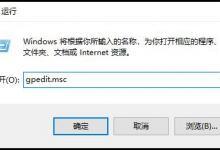
教你远程连接如何取消账号登录
我们在日常生活或者工作中难免会需要使用到远程连接的功能,而远程连接默认是需要密码进行登录的,那么我们有什么方法可以让远程连接取消账号登录呢?下面就和小编一起来看看应该如何去操作吧。远程连接取消账号登录的方法1、按下

